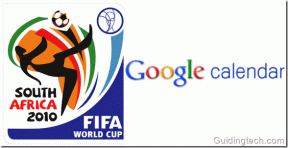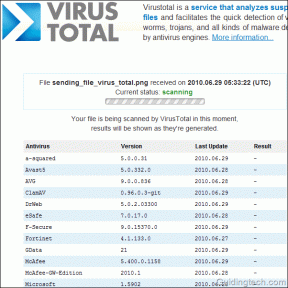Top 3 måder at reducere PDF-filstørrelse på Windows 11
Miscellanea / / July 28, 2022
Dine PDF-filer bliver tungere med fancy tekst, billeder, grafer og diagrammer. Mens Gmail og Outlook giver dig mulighed for at sende en PDF-fil på op til 25 MB, tillader nogle programmer ikke sådanne større filstørrelser. Derfor er det vanskeligt at reducere filstørrelsen på PDF'en uden større kvalitetstab. Inden du leder efter andre ubelejlige måder at få arbejdet gjort på, skal du bruge nedenstående tricks til hurtigt at reducere PDF-filstørrelsen på Windows og sende den over.

Du kan altid konvertere en PDF-fil til PNG og reducere størrelsen, men det er ikke den mest logiske løsning til at få arbejdet gjort. I modsætning til Mac har Windows ingen Preview-app til at åbne og redigere PDF-filer. Microsoft Edge er standard PDF-fremviser-appen på Windows 11, og den tillader ikke brugere at reducere filstørrelsen. I stedet skal du stole på tredjepartsalternativer for at fuldføre opgaven. Lad os tale om dem.
1. Adobe Acrobat Pro
Adobe Acrobat er en af de bedste PDF-editorer på Windows. Det er en del af Adobes kreative suite, og du kan downloade det på Windows ved at bruge linket nedenfor. Efter en vellykket installation skal du følge nedenstående trin for at reducere PDF-filstørrelsen i Adobe.
Download Adobe Acrobat til Windows
Trin 1: Åbn Adobe Acrobat på Windows.
Trin 2: Importer en af dine PDF-filer fra pc-lageret. Til demonstration åbnede vi en PDF-fil på 1,1 MB i størrelse. Vi vil bruge komprimeringsværktøjet til at reducere størrelsen til under 1 MB.
Trin 3: Vælg Værktøjer øverst.
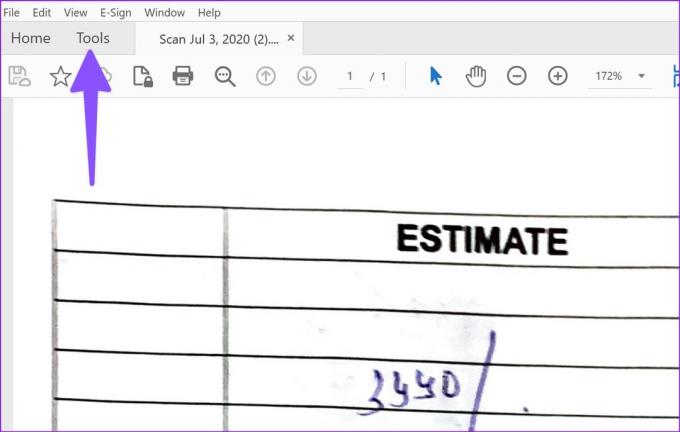
Trin 4: Rul til Optimer og tilføj det som en genvej.
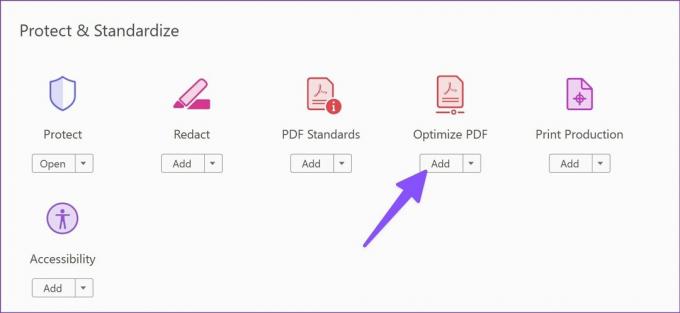
Trin 5: 'Optimer PDF'-menuen vises øverst.
Trin 6: Vælg Komprimer PDF, og vælg den ønskede placering for at gemme den komprimerede fil. Du kan gemme det på din computer eller uploade det direkte til Adobes skylager for at gøre det tilgængeligt på alle enheder.
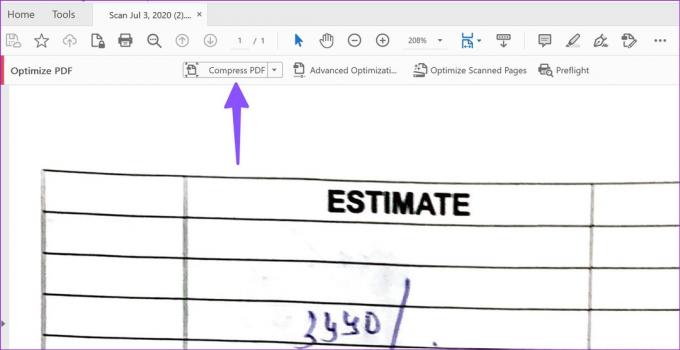
Eksportprocessen vil tage et stykke tid, afhængigt af din PDF-størrelse. Tjek skærmbilledet nedenfor for at se størrelsesforskellen mellem en original PDF-størrelse og en komprimeret. Den er næsten halv størrelse nu.
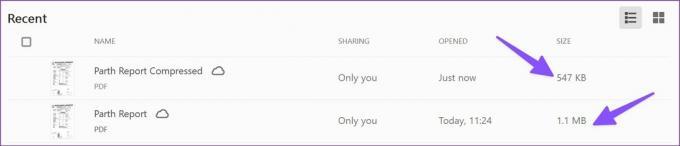
Nogle gange vil du måske optimere 10-15 filer på én gang. Manuel reduktion af hver PDF-filstørrelse kan være en kedelig og tidskrævende proces. I stedet kan du gå gennem nedenstående trin og komprimere flere filer med et enkelt klik.
Trin 1: Start Adobe Acrobat og åbn enhver PDF-fil.
Trin 2: Åbn menuen Optimer (se trinene ovenfor).
Trin 3: Vælg rullemenuen ved siden af Komprimer PDF, og vælg Komprimer flere filer.
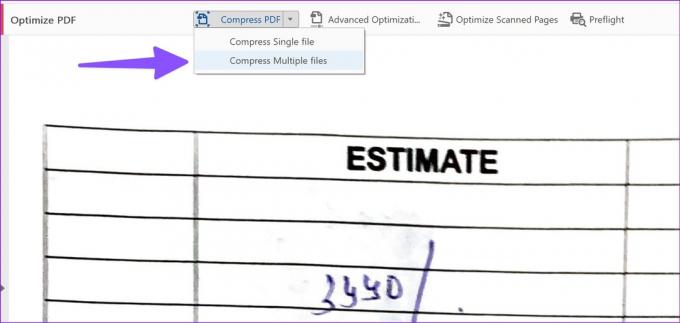
Trin 4: Vælg knappen Tilføj filer, og importer PDF-filer.
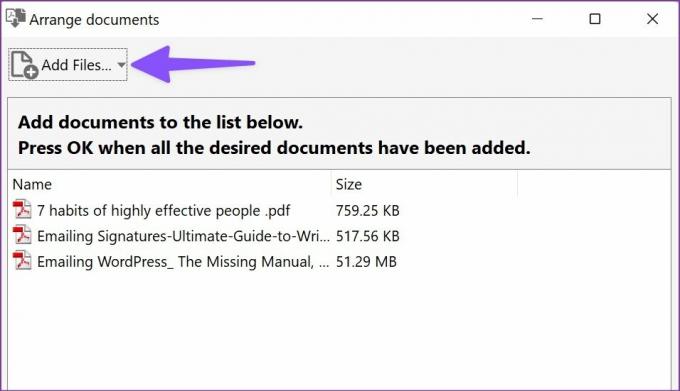
Trin 5: Vælg Acrobat-versionskompatibilitet fra følgende menu, og tryk på OK.

Trin 6: Vælg målmappens filnavn, foretag andre nødvendige ændringer, og klik på OK.
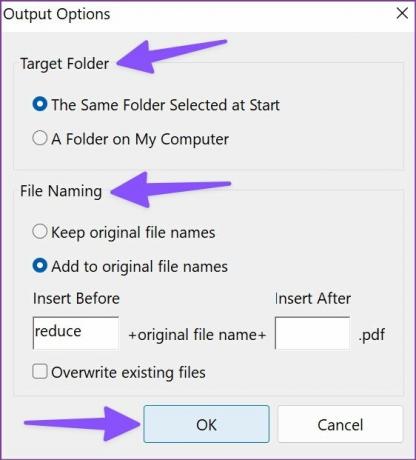
Trin 7: Komprimeringsprocessen starter, og du kan kontrollere live-fremskridtet fra dialogboksen.
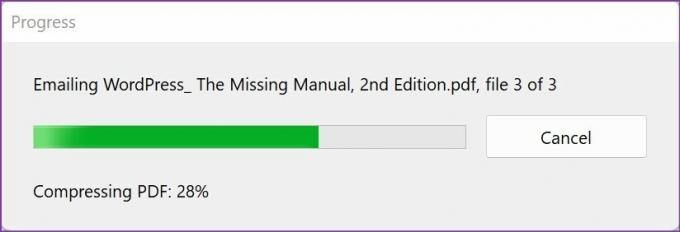
Du kan åbne destinationsmappen på din pc og tjekke PDF-filerne i små størrelser. Vi formåede at reducere en PDF-filstørrelse fra 52 MB til 13 MB. Adobe Acrobat komprimerede PDF'en pænt og påvirkede ikke tekstkvaliteten.
Adobe Acrobat er en del af Adobe Creative Cloud-pakken, der koster $53 pr. måned.
2. Foxit PDF – Reducer PDF-størrelse uden Adobe Acrobat
Foxit PDF er endnu en freemium-software, der kan hjælpe med at reducere PDF-filstørrelsen. Selvfølgelig skal du installere det, og den gratis version kommer med et par begrænsninger. Men hvis PDF-størrelsesreduktion er på din dagsorden, virker det. Følg nedenstående trin.
Trin 1: Download Foxit PDF fra nettet.
Download Foxit PDF til Windows
Trin 2: Åbn Foxit PDF og start din 14-dages gratis prøveperiode. Importer en PDF-fil fra pc'en.

Trin 3: Vælg Fil i øverste venstre hjørne, når du har foretaget relevante ændringer.

Trin 4: Åbn PDF Optimizer.

Trin 5: Vælg Reducer filstørrelse.

Trin 6: Klik på Aktuel fil. Tjek PDF-versionens kompatibilitet.

Trin 7: Vælg eksportfilens placering fra følgende menu.
Foxit reducerede en 50 MB fil til 13 MB uden at svede. Foxit tilbyder en 14-dages gratis prøveperiode, og du kan tjek Foxit Store for flere detaljer om abonnementet.
3. TinyWow – Reducer PDF-størrelse online
Ikke alle foretrækker en betalt løsning for at reducere PDF-størrelsen. TinyWow er en online PDF-editor med mange værktøjer til at få arbejdet gjort. TinyWows fortrolighedserklæring er en af de bedste derude. Virksomheden gemmer ikke din PDF-fil på servere. Det vil slette de uploadede og generere filer efter 15 minutter. Hvis du kan planlægge at reducere fortrolige PDF-filer, kan du bruge TinyWow med ro i sindet.
Trin 1: Besøg TinyWow på nettet.
Besøg TinyWow
Trin 2: Vælg menuen Komprimer PDF-filstørrelse.
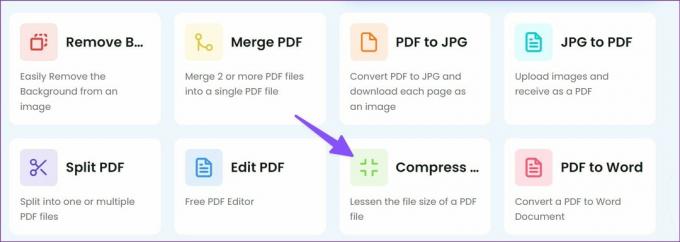
Trin 3: Upload filen fra din pc.

Trin 4: TinyWow vil komprimere filen og vise dig procentdelen og reduceret filstørrelse fra den originale.

Trin 5: Tryk på knappen for at downloade for at gemme filen, eller klik på pil ned for at uploade den over Google Drev.
Administrer dine PDF-filer som en professionel
Adobe Acrobat er fortsat den bedste måde at reducere PDF-filstørrelsen på i Windows. For kun at udføre dette en gang imellem, kan du bruge Foxit PDF til at komprimere en PDF-fil. TinyWow er en ideel webbaseret løsning til at reducere PDF-filstørrelsen gratis på Windows.
Sidst opdateret den 28. juli, 2022
Ovenstående artikel kan indeholde tilknyttede links, som hjælper med at understøtte Guiding Tech. Det påvirker dog ikke vores redaktionelle integritet. Indholdet forbliver upartisk og autentisk.

Skrevet af
Parth har tidligere arbejdet hos EOTO.tech med at dække tekniske nyheder. Han er i øjeblikket freelancer hos Guiding Tech og skriver om apps-sammenligning, tutorials, softwaretip og tricks og dykker dybt ned i iOS-, Android-, macOS- og Windows-platforme.